电脑不显示磁盘空间,电脑系统不显示磁盘
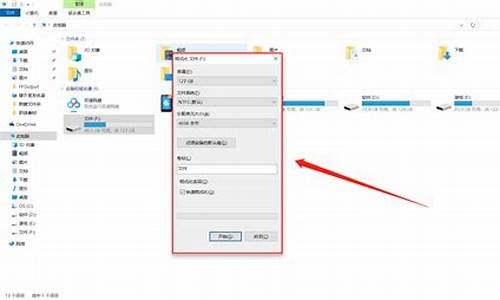
第一症状:开机之后系统没有找到或者是不能识别出硬盘
这类情况的出现导致系统无法有硬盘启动,即使我们通过其它的手段启动电脑之后也无法找到硬盘。
对于这样的情况其实解决的方法还是很简单的,因为截止到目前为止,还没有听说过那款硬盘会出现和主板存在兼容性方面的问题,这类问题出现有很大的可能性是在硬盘和主板之间的连线上面,所以在这里建议大家不妨将硬盘与主板之间的连线更换一根,如果不是连线的问题的话,那么您再看一看硬盘上的主从条线是否设置正确,如何设置主从跳线的位置一般都会在硬盘上面有提示,按照您自己的需要将硬盘设置成为主盘或者是从盘即可解决这类问题。
第二症状:BIOS设置不当导致硬盘出问题
这一类问题的出现一般并不会是用户的责任,由于现在的主板都使用有自动检测硬盘类别以及品牌型号的功能,所以通常不会对此作出改动,可是由于部分主板在运行时可能会出现识别硬盘类型出现错误的状况,这种情况的发生一般同样会导致系统无法从硬盘启动。
此外,在主板的BIOS中还可以设置硬盘的 Normal、LBA以及Large等工作模式,这各地方一定要根据硬盘的情况来进行设置,否则的话也是很有可能会出现其它的错误。
对于这类情况的解决方法也不难,只要按照主板的BIOS说明以及硬盘本身的情况进行正确的设置便可以解决。
第三症状:有主引导程序却无法启动硬盘
大家都知道,硬盘有一个主引导区,在这里面存有主引导程序,如果主引导程序出现了问题,那么系统不能从硬盘上启动也就是一个很正常的事情了。
要想将这个故障解除并不是一个非常复杂的事情,只要您在DOS模式下输入FDISK/MBR命令便可以了,这主要是由于在FDISK命令文件当中本身就已经包含了一个硬盘的主引导程序,既然微软已经想到了,那么为什么不用呢。 从目前得到的情况来看,系统不能够正确引导系统的情况还有很多,不过大家常见的基本上都在本文中提到了。
第四症状:bios里能识别,但是系统无法识别
这个问题常出现在为电脑新加硬盘的时候,在bios里能看到,但是系统里磁盘管理、设备管理器里都看不到,除了常见要跳线、设置主从盘以外,还有一点经常被忽视,那就是在设备管理器里的 “IDE ATA/ATAPI 控制器” ―― “主要IDC通道”或“次要IDC通道”(你把硬盘插在哪个口上就设置那一个)的属性,“高级设置”――设备0――设备类型,如果是“无”,请改为“自动检测”,然后重启即可。
当任务栏有移动硬盘插入的提示,但在“此电脑”内未显示移动硬盘的盘符时,可以尝试以下几种方法来解决这个问题。
01检查USB连接线:
确保USB连接线没有松动、损坏或接触不良。
尝试将移动硬盘连接到不同的USB端口,或使用另一根USB线。
02分配盘符:
按下Win+R组合键,输入“diskmgmt.msc”打开磁盘管理工具。
在磁盘管理工具中找到移动硬盘所在的磁盘,右键点击它,选择“更改驱动器号码和路径”-“更改”。
选择一个未被使用的盘符,并点击“确定”。
03更新驱动程序:
右键点击“此电脑”,选择“管理”。
在“计算机管理”中,选择“设备管理器”,找到“磁盘驱动器”。
查看移动硬盘是否显示为未知设备或带有感叹号;若有,右键点击该设备,选择“更新驱动程序”。
04在弹出的窗口中选择“自动搜索更新的驱动程序”。
05检查注册表:
按下Win+R组合键,输入“regedit”打开注册表编辑器。
检查与移动硬盘相关的注册表项是否有误。
06修复文件系统:
在Windows系统中,可以使用命令提示符修复文件系统。打开命令提示符(以管理员身份运行),输入命令:chkdsk/f X:(其中X是移动硬盘的盘符)。
等待命令完成执行,它将尝试修复文件系统错误。
07检查设备管理器设置:
在设备管理器中找到移动硬盘,检查其属性设置,确保它被启用和正常工作。
08系统问题:
如果以上方法都无法解决问题,可能是由于系统问题导致的。此时,可以考虑备份重要数据后,尝试一键还原或重新安装系统。
声明:本站所有文章资源内容,如无特殊说明或标注,均为采集网络资源。如若本站内容侵犯了原著者的合法权益,可联系本站删除。












